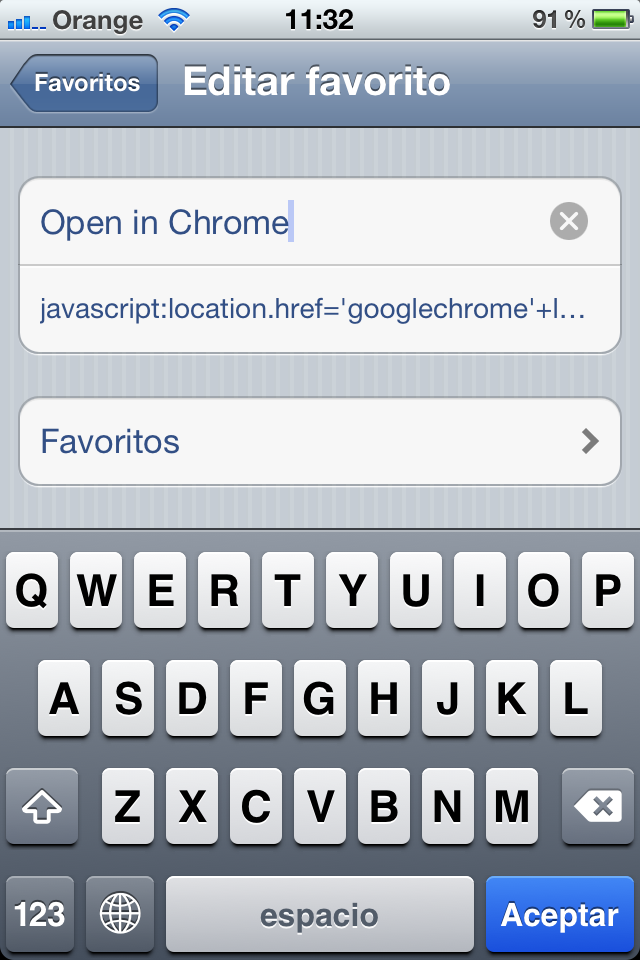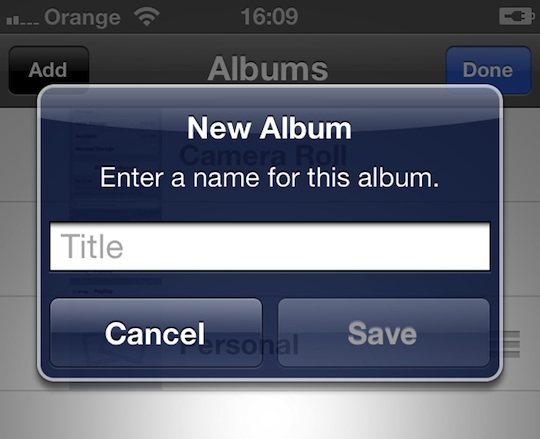Te enseñamos a cómo pasar las fotos de tu iPhone al ordenador
La vida esta llena de momento y que mejor que capturar esos momentos a través de las fotografías que hacemos con nuestro iPhone, gracias a las nuevas cámaras que incorporan los terminales es posible realizar autenticas maravillas con nuestro smartphone. Como bien sabes, los terminales iPhone cuentan con espacio limitado por lo que tenemos que ir eliminando app o contenido para ir vaciando el dispositivo pero cuando se trata de las fotos te vamos a enseñar diversos métodos de cómo pasar las fotos de tu iPhone al ordenador para que estas estén totalmente seguras y liberar espacio en el dispositivo.

Diferentes metodos para pasar las fotos de tu iPhone al ordenador
Para pasar las fotos de tu iPhone a un ordenador podemos utilizar diferentes alternativas según estemos usando un equipo Windows o un Mac, os vamos hablar de las más frecuentes y fáciles de usar para transferir las fotos.
Método 1: Usando un equipo con Windows
Windows tratan al iPhone como si fuera un elemento de almacenamiento externo, es decir como un dispositivo USB que conectamos al ordenador. Así es como podemos pasar fotos del iPhone a nuestro ordenador:
- Conectar nuestro dispositivo al PC mediante el cable Lightning.
- Abre Mi PC y busca el dispositivo «iPhone» o como lo hayamos nombrado.
- Busca una carpeta llamada DCIM (que significa Digital Camera Images) donde encontrarás varias carpetas más.
- Cada una de estas carpetas contiene tus fotos, así que ábrelas todas y pase las fotos donde guardes todas tus fotos habitualmente.
Método 2: Usar la app Photos de Windows 10
Si tienes un equipo con Windows 10, cuentas con la app de Microsoft Photos que es lo más similar a la app de Fotos que tienen los Mac, si quieres usarla debes hacer antes lo siguientes:
- Bajar la app Microsoft Photos.
- Tener la ultima version de iTunes instalada.
- Conectar el iPhone y aceptar los permisos necesarios que te pidan ambos equipos.
- Abrir el programa de Photos de Microsoft y en la esquina superior derecha dale al botón Importar.
- Elige las fotos que quieras y dale a continuar para copiar las fotos.
Método 3: Usando un Mac con la app Fotos
Si tienes un Mac, lo más fácil es usar la app Fotos que incluye el sistema operativo de Apple. Para transferir las fotos solo debes seguir estos pasos:
- Conectar tu iPhone al Mac con el cable Lightning.
- Abre Fotos y ve a tu dispositivo.
- Selecciona las fotos que quieras copiar a tu Mac y dale al botón de Importar.
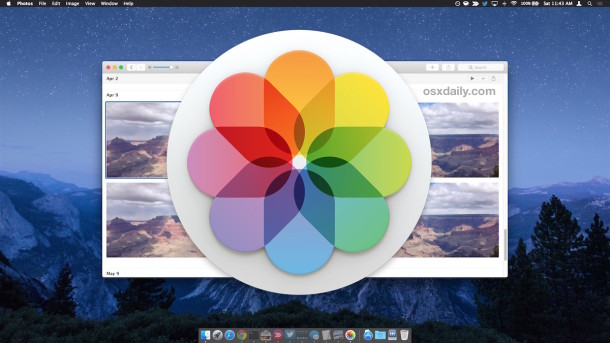
Como ultima opción siempre puedes usar alguna nube para mantener tus fotos a salvo y acceder a ellas desde plataformas como iCloud, Google o Dropbox, pudiendo acceder a ellas no solo desde el propio teléfono sino también desde tu equipo. Esperamos que estos métodos os hayan ayudado a poder transferir las fotos de tu iPhone a tu equipo.